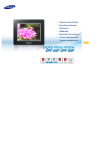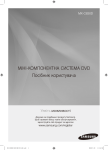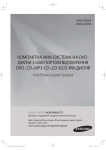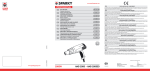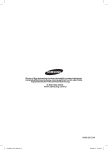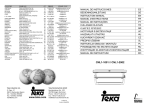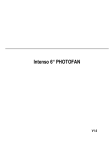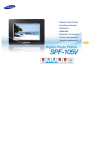Download Samsung SPF-72H Керівництво користувача
Transcript
| Символи безпеки | Живлення | Встановлення | Використання і чищення | Символи безпеки Обов'язково дотримуйтесь наведених нижче вказівок, щоб правильно використовувати виріб і таким чином запобігти його пошкодженню або нещасним випадкам. Невиконання супровідних інструкцій може призвести до серйозних травм користувача чи навіть смерті. Невиконання супровідних інструкцій може призвести до незначних травм користувача чи пошкодження майна. | Символи безпеки | Живлення | Встановлення | Використання і чищення Живлення Надійно і до кінця вставте штекер в розетку. z Нехтування цією порадою може стати причиною пожежі. Не використовуйте пошкоджений штекер, шнур живлення чи розетку, оскільки це може призвести до ураження електричним струмом або пожежі. Не торкайтесь штекера мокрими руками, бо це може призвести до ураження електричним струмом. | Не підключайте до однієї розетки два або більше пристроїв, оскільки перегрівання розетки може спричинити пожежу. Не докладайте сили, витягуючи кабель живлення. Не ставте важких предметів на кабель живлення, оскільки це може привести до ураження електричним струмом чи спричинити пожежу. Перед тим як переносити виріб, переконайтесь, що його вимкнено, а кабель живлення витягнено з розетки. Також перевірте, чи від'єднані кабелі з'єднання з іншими пристроями. z Переміщення виробу без від'єднання кабелю живлення може пошкодити кабель та спричинити ураження струмом чи викликати пожежу. Від'єднуючи кабель живлення, тягніть за штекер; в іншому випадку можна пошкодити кабель. z Нехтування цією порадою може спричинити пожежу, або виріб не буде вмикатись належним чином. Перш ніж чистити виріб, переконайтесь, що кабель живлення від'єднано. z Нехтування цією вимогою може призвести до ураження електричним струмом або стати причиною пожежі. Не допускайте потрапляння вологи на або всередину адаптера живлення, оскільки це може призвести до ураження електричним струмом чи пожежі. z Радимо не використовувати виріб надворі в снігову чи дощову погоду, або біля води. z Миючи підлогу, уникайте потрапляння води на адаптер живлення. Не ставте адаптер живлення біля обігрівача, оскільки це може призвести до пожежі. | Символи безпеки | Живлення | Встановлення | Використання і чищення | Встановлення Ставлячи виріб у шафу або на поличку, слідкуйте, щоб краї виробу не виступали за межі полички. z Недотримання цього правила може призвести до падіння виробу, що в свою чергу може призвести до неналежної роботи виробу або травмування користувача. Не кладіть кабель живлення біля обігрівача, бо він може розплавитись, що призведе до ураження електричним струмом або пожежі. Встановлюйте пристрій так, щоб уникнути його контакту з маслом, димом, високою вологістю та водою; не встановлюйте пристрій всередині транспортного засобу. z Будь-який контакт цих речовин з виробом може призвести до ураження електричним струмом чи пожежі. Якщо надворі гроза із блискавкою, вийміть штекер з розетки. z Нехтування цією вимогою може призвести до ураження електричним струмом або стати причиною пожежі. Встановлюючи виріб, поводьтеся з ним обережно. z Нехтування цією порадою може стати причиною пошкодження виробу чи травмування користувача. Уникайте падіння виробу під час перенесення, оскільки це може призвести до пошкодження виробу чи травмування користувача. Не ставте виріб у легко доступних для дітей місцях. z Оскільки виріб може впасти і травмувати дитину. | Символи безпеки | Живлення | Встановлення | Використання і чищення | Використання і чищення Не вставляйте металеві предмети, такі як виделки, дріт, гвинти, а також легкозаймисті предмети, наприклад папір чи сірники в отвори з тильної сторони виробу, оскільки це може спричинити ураження електричним струмом чи пожежу. z У разі потрапляння води чи інших сторонніх предметів у виріб, вимкніть виріб, вийміть штекер з розетки і зверніться до центру обслуговування. Ніколи власноруч не розбирайте, не ремонтуйте і не модифікуйте виріб. z Якщо потрібно відремонтувати виріб, зверніться у центр обслуговування. Нехтування цією вимогою може призвести до ураження електричним струмом або стати причиною пожежі. Якщо чути дивні звуки, запах горілого або видно дим, негайно вийміть штекер з розетки і зверніться у центр обслуговування. z Недотримання цієї вимоги може призвести до ураження електричним струмом або стати причиною пожежі. Завжди усувайте пил і воду з контактів та штекера. z Недотримання цієї вимоги може призвести до ураження електричним струмом або стати причиною пожежі. Перш ніж чистити виріб, вийміть штекер і почистіть його м'якою, сухою ганчіркою. z Не використовуйте хімічні речовини, наприклад бензин, спирт, розчинники, засоби від комарів, освіжувачі повітря, мастило, миючі засоби або віск. Якщо виріб не використовується довгий час, вийміть штекер з розетки. z Накопичення пилу може призвести до нагрівання чи загоряння, наслідком чого є ураження електричним струмом або пожежа. Якщо виріб потрібно встановити у незвичному місці, зверніться до кваліфікованого фахівця щодо встановлення, оскільки оточуюче середовище може суттєво вплинути на якість роботи виробу. z Це стосується місць з високою концентрацією пилу, хімічних речовин, високою або низькою температурою, вологістю, чи якщо виріб потрібно використовувати постійно без перерв протягом тривалого часу. Якщо виріб впав або було пошкоджено його корпус, вимкніть живлення та вийміть штекер з розетки. z Використання виробу, попередньо не перевіривши, чи не має він пошкоджень, може спричинити до ураження електричним струмом або пожежі. Зверніться у центр обслуговування. Правила утилізації виробу (Відходи електронного та електричного обладнання) - лише для Європи (Дійсні в країнах ЄС та інших країнах Європи, які використовують систему роздільного збору відходів) Дане позначення на виробі або документації вказує на те, що після закінчення терміну експлуатації виріб не можна утилізувати разом з іншими побутовими відходами. Щоб уникнути потенційно негативного впливу на навколишнє середовище або здоров’я людей через неконтрольовану утилізацію, відокремте даний виріб від інших відходів; його належна переробка сприятиме раціональному повторному використанню матеріальних ресурсів. Для отримання детальної інформації про місце та спосіб екологічно безпечної переробки виробу індивідуальним користувачам слід звернутись до торгового представника, у якого вони придбали виріб, або у місцеві органи влади. Компаніям слід звертатись до постачальників для уточнення умов договору придбання. Даний виріб не можна утилізувати разом з іншими комерційними відходами. |Характеристики | Складові частини | Передня панель | Задня панель Бічна | панель | (кнопки) Характеристики Збільшіть об'єм пам'яті за допомогою карти пам'яті. Отримайте миттєвий доступ до збережених зображень. Переглядати зображення можна у ще швидший і простіший спосіб, під'єднавши карту пам'яті SD або MMC/MS/XD цифрового фотоапарата до цифрової фоторамки. Це також дає можливість збільшити об'єм пам'яті рамки. Стильний дизайн Завдяки стильному, чіткому і висококласному дизайну Ваша цифрова фоторамка виконує ще й роль елемента декору для столу. Підставку можна обертати на 90 градусів і встановити як горизонтально, так і вертикально. |Характеристики | Складові частини | Передня панель | Задня панель Бічна | панель | (кнопки) Перевірте, чи в упакуванні наявні всі компоненти. Якщо якась деталь відсутня, зверніться до місцевого торгового представника, де Ви придбали виріб. Щоб отримати запасні деталі, звертайтесь до центру обслуговування. Не використовуйте інший адаптер живлення, ніж той, який надається разом з виробом. Складові частини Цифрова фоторамка (Кольори можуть відрізнятися, залежно від виробу). Посібник Короткий посібник Гарантія (додається не у всіх країнах) Посібник користувача Кабелі Кабель живлення |Характеристики | Передня панель USB-кабель Адаптер живлення (A-B тип) Складові частини | Передня панель | Задня панель Бічна | панель (кнопки) | |Характеристики | Складові частини | Передня панель | Задня панель Бічна панель | (кнопки) Задня панель Замок “Кенсінгтон” – це пристрій для фізичної фіксації пристроїв під час їх Замок “Кенсінгтон” використання у громадському місці. (Цей пристрій продається окремо). Інформацію з використання пристрою блокування можна отримати у місцевого торгового представника SAMSUNG. Використовується для під'єднання комп'ютера або зовнішнього пристрою за USB-порт допомогою USB-кабелю. ВихідПід'єднайте цифрову фоторамку до запам'ятовуючого пристрою USB | за допомогою USB-кабелю. Вхід Під'єднайте цифрову фоторамку до USB-роз'єму ПК за допомогою USB-кабелю. Для під'єднання цифрової фоторамки до комп'ютера використовуйте USB-кабель (A-B тип), який надається з виробом. Під’єднайте навушники до роз'єму для навушників. Роз'єм для під'єднання навушників Роз'єм для під'єднання Під'єднайте адаптер живлення до цього роз'єму. Під'єднайте кабель живлення до адаптера живлення. живлення Підставка Підставку можна обертати на 45 і 90 градусів і встановити як горизонтально, так і вертикально. Якщо цифрова фоторамка встановлена вертикально, фотографії можна встановити у вертикальне положення, використовуючи функцію обертання. Гніздо для карти Можна вставити карту SD або MMC/MS/XD у це гніздо, щоб мати змогу пам’яті переглядати збережений вміст. Тримач, який Підтримує виріб, щоб той міг стійко стояти на ковзкій поверхні. запобігає ковзанню Гучномовець Дозволяє прослуховувати музичні файли і фільми. |Характеристики | Складові частини | Передня панель | Задня панель Бічна | панель (кнопки) Бічна панель (кнопки) [ ] Кнопка живлення Використовується для увімкнення та вимкнення виробу. Натисніть та утримуйте кнопку живлення праворуч на виробі протягом 2 секунд. Індикатор живлення Показує стан живлення. Коли виріб увімкнено, індикатор живлення засвічується. [MENU] Кнопка меню Відображає меню у нижньому лівому кутку екрана. | [VOL +] Кнопка Дозволяє налаштувати рівень гучності для відтворення музичних файлів і регулювання гучності [ ] Кнопка вгору фільмів. [ ] Кнопка ліворуч Дозволяє перенести рамку вибору в меню ліворуч. [ ] Кнопка праворуч Дозволяє перенести рамку вибору в меню праворуч. [VOL +] Кнопка Дозволяє налаштувати рівень гучності для відтворення музичних файлів і регулювання гучності [ ] Кнопка вниз фільмів. [ENTER( )] Кнопка введення Дозволяє вибрати файл для відтворення, налаштування меню чи пункт меню. [ ▶ll ] Кнопка Дозволяє запустити / призупинити відтворення. Дозволяє перенести рамку вибору в меню вгору. Дозволяє перенести рамку вибору в меню вниз. відтворення / паузи [BACK] Кнопка назад Дозволяє повернутись до попереднього меню. | Живлення | USB | Карта пам’яті | USB | Карта пам’яті | Під'єднання до джерела живлення Під'єднайте адаптер живлення до роз'єму на задній панелі виробу. Під'єднайте кабель живлення до адаптера живлення. Увімкніть кабель живлення виробу в найближчу розетку. Щоб увімкнути пристрій, натисніть кнопку на бічній панелі виробу. | Живлення | Підключення через USB-з'єднання Вихід Використовується для під'єднання зовнішнього пристрою з USB-з'єднанням до цифрової фоторамки. Якщо під’єднати карту пам’яті USB до USB-концентратора чи USB-подовжувача, її, можливо, не буде розпізнано. Тому перевірте, чи карту пам’яті USB встановлено безпосередньо у USBгніздо. Цей виріб не підтримує зчитування карт пам'яті USB. Підтримує лише запам'ятовуючі пристрої USB. Зовнішні пристрої, під'єднані до цифрової фоторамки, не розпізнаються комп'ютером. Для під'єднання зовнішнього пристрою до виходу використовуйте USB-кабель, який надається разом із зовнішнім пристроєм. Компанія Samsung не несе відповідальності за неналежну роботу зовнішніх пристроїв, спричинену використанням інших кабелів, аніж вказано для кожного пристрою. Деякі зовнішні пристрої постачаються з кабелем, який не відповідає стандартам USB. Вони можуть спричинити неналежну роботу пристрою. Якщо зовнішній запам'ятовуючий пристрій не працює належним чином, коли його під'єднано до цифрової фоторамки, спробуйте під'єднати його до ПК. Якщо проблему все ще не вдається вирішити, зверніться до центру обслуговування цього зовнішнього пристрою або ПК. Вхід Використовується для під'єднання цифрової фоторамки до комп'ютера. Для під'єднання цифрової фоторамки до ПК через цей роз'єм використовуйте USB-кабель, який надається разом із виробом. Під'єднайте до входу цифрової фоторамки. Під'єднайте до USB-роз'єму ПК. | Живлення | Під'єднання карти пам'яті USB | Карта пам’яті | SD/MMC/MS/XD CARD Вставте карту у напрямку, вказаному вгорі карти. Після увімкнення живлення автоматично з’являється екран меню відтворення фотографій і запускається показ слайдів із використанням фотографій, які зберігаються у пам'яті фоторамки. Якщо до пристрою підключені зовнішні запам’ятовуючі пристрої, такі як карта пам'яті або USB-пам'ять, такий пристрій буде мати пріоритет і показ слайдів використовуватиме фотографії, збережені в кореневій папці зовнішнього пристрою. Якщо в кореневій папці немає файлів з фотографіями, відображатиметься список наявних папок. Якщо увімкнути живлення, показ слайдів розпочнеться з файлів з фотографіями, розташованих в кореневій папці під'єднаного зовнішнього запам'ятовуючого пристрою. Якщо відсутні файли з фотографіями або не під'єднано зовнішній запам'ятовуючий пристрій, з'явиться екран меню "Photo". Якщо протягом п'яти (5) хвилин не було натиснено жодної кнопки, для захисту екрана поточний режим змінюється на режим Clock. Якщо у режимі Clock натиснути кнопку MENU, відкриється підменю. Натисніть кнопку BACK, щоб повернутися до головного екрана. | Кнопки | Фотографія | Годинник | Параметри | | Параметри | Кнопки Функції прямого доступу Екранне меню MENU ∧,∨,<,> ENTER BACK Опис Використовується для відкривання і закривання екранного меню. Використовуються для налаштування параметрів у меню. Використовується для вибору виділеного пункту меню. Використовується для переходу на один крок назад в меню. | Кнопки | Фотографія | Меню "Photo" Якщо папку вибрано Якщо натиснути кнопку MENU, на екрані з'явиться екранне меню. Годинник Екранне меню Опис Open Дозволяє відкрити папку. Copy Дозволяє копіювати папку. Delete Дозволяє видалити папку. Коли вибрано список ескізів Якщо натиснути кнопку MENU, на екрані з'явиться екранне меню. Екранне меню Опис Start Slide Show Дозволяє почати показ слайдів. Copy / Copy All files Delete / Delete All files Дозволяє копіювати файли. Використовується для видалення файлів. Меню "Slide Show" Якщо натиснути кнопку MENU, на екрані з'явиться екранне меню. На екрані можуть відображатись лише фотографії з роздільною здатністю до 8000 (ширина) * 8000 (висота) пікселів. Верхнє екранне Підменю Детальне екранне меню меню Start Slide Show Опис Дозволяє почати показ слайдів Slide Show Effect Off , Fade, Shutter, Cross Comb, Mask, Brick,Dissolve, Bar, Expansion, Silk, Random Дозволяє вибрати ефект для відтворення зображень на екрані. Slide Show Speed Slide Show Settings Fast, Normal, Slow Дозволяє вибрати швидкий, нормальний та повільний режим швидкості. Slide Show Repeat On, Off Дозволяє встановити повторення для відтворення зображень. Slide Show Shuffle On, Off Дозволяє відтворювати файли послідовно або у довільному порядку. Brightness 0~100 Дозволяє налаштувати яскравість від 0 до 100. On, Off Дана функція забезпечує автоматичне обернення і збільшення зображення за шириною, якщо Auto Rotation фотографія відтворюється в книжковому форматі, а цифровий альбом в цей час розташовано горизонтально. Original, 90°, 180°, 270° Rotate Можна вибрати одне з наступних значень: оригінальний формат, обертання на 90°, 180° та 270°. Original, x1, x2, x4 Виберіть цей елемент, якщо потрібно збільшити фотографію. Збільшення можна виконати до Zoom розміру 2х або 4х. Розміром 1х вважається розмір фотографії за шириною екрана. Aspect Ratio Original, Fit To Width, Fit To Screen Дозволяє вибрати формат для відтворення зображень. Безпосередні функції (показ слайдів) Кнопка Стан Опис > Призупинити показ слайдів Відтворює наступний файл у списку. Показує інформацію про файл < Призупинити показ слайдів Відтворює попередній файл у списку. Показує інформацію про файл. [ ▶ ] Відновити показ слайдів. Показує інформацію про файл [ ll ] Призупинити показ Дозволяє призупинити показ слайдів. Дозволяє відновити показ слайдів. слайдів. MENU Відновити показ слайдів Дозволяє призупинити показ слайдів. Показує меню файлу. Призупинити показ слайдів Дозволяє вийти з меню. Дозволяє відновити показ слайдів. | Кнопки | Фотографія | Годинник | Параметри | Меню "Clock" Якщо натиснути кнопку MENU, на екрані з'явиться екранне меню. Верхнє екранне Детальне екранне меню меню Опис Time Format 12 Hours, 24 Hours Використовується для введення та встановлення 12- і 24-годинного формату. Date Format YYYY/MM/DD, MM/DD/YYYY, DD/MM/YYYY Дозволяє вибрати формат дати. встановлено 12- Date and Time годинний формат Day, Month, Date, Year, Hour, Minute am/pm встановлено 24- Day, Month, Date, Year, Hour, Minute годинний формат Дозволяє встановити день, місяць, рік, години, хвилини, час до полудня чи після полудня. Кожного разу, коли Ви виймаєте штекер з розетки, втрачається інформація про дату та час. Тому, потрібно щоразу їх переналаштовувати. встановлено 12- On Timer годинний формат Activation, Hour, Minute, am/pm, Repeat встановлено 24- Activation, Hour, Minute, Repeat годинний формат Виріб автоматично увімкнеться у визначений час. встановлено 12Off Timer годинний формат Activation, Hour, Minute, am/pm, Repeat встановлено 24- Activation, Hour, Minute, Repeat годинний формат Виріб автоматично вимкнеться у визначений час. | Кнопки | Фотографія | Годинник | Параметри Меню "Settings" Верхнє екранне Детальне екранне меню меню Опис English, Deutsch, Español, Français, Italiano, Nederlands, Polski, Português, Русский, Svenska, Language Türkçe, 简体中文, 繁體中文, 日本語, 한국어 Виберіть мову, якою виводитимуться екранні меню. Off, On Auto Slide Show Якщо вибрати значення "On", показ слайдів розпочинатиметься автоматично після ввімкнення монітора. Brightness 0~100 Дозволяє налаштувати яскравість від 0 до 100. Дозволяє оновити програмне забезпечення виробу за допомогою зовнішнього запам'ятовуючого Firmware Update пристрою (SD/MMC/MS/xD,USB). Щоб отримати найновіші оновлення вбудованого програмного забезпечення, відвідайте сторінку www.samsung.com. System Information Model, Firmware Version Показує інформацію про виріб. Reset Settings Yes, No Дозволяє відновити заводські налаштування виробу. Я хочу оновити вбудоване програмне забезпечення Підготовка Цифрова фоторамка Файл оновлення вбудованого програмного забезпечення. Щоб отримати найновіші оновлення вбудованого програмного забезпечення, відвідайте сторінку www.samsung.com. Карта пам'яті USB або зовнішній запам'ятовуючий пристрій (SD/MMC/MS/xD) Під'єднання карти пам'яті USB до ПК Якщо все готово, під'єднайте карту пам'яті USB до ПК. Копіюйте файл оновлення вбудованого програмного забезпечення, який Ви завантажили, на карту пам'яті USB. (Обов'язково копіюйте файл оновлення вбудованого програмного забезпечення у кореневу папку). Під'єднання карти пам'яті USB Вийміть карту пам'яті USB з ПК і під'єднайте її до цифрової фоторамки. Якщо цифрову фоторамку вимкнено, увімкніть її. | до цифрової фоторамки Вибір пункту Виберіть пункт Firmware Update у меню Settings. оновлення Оновлення З міркувань максимальної безпеки після завершення оновлення вимкніть цифрову фоторамку, вийміть карту пам'яті USB і увімкніть цифрову фоторамку знову. Не виймайте карту пам'яті USB під час виконання процесу оновлення. Не натискайте жодної клавіші під час виконання процесу оновлення. Не вставляйте іншої карти під час виконання процесу оновлення. Не вимикайте цифрову фоторамку під час виконання процесу оновлення. Перевірити, чи оновлення виконано успішно, можна, перевіривши версію вбудованого програмного забезпечення цифрової фоторамки, - вона має змінитись на версію оновлення. | Технічні характеристики | Файли, які підтримуються Технічні характеристики Розділ Модель Технічні характеристики SPF-72H Тип 7-дюймовий TFT Роздільна здатність 800 x 480 Яскравість 200 кд/м2 Контрастність 300 : 1 Інтерфейс RGB 6-бітний TTL-рівень Передня панель Формати, які підтримуються JPEG (RGB , Менше 8000x8000) Прогресивний JPEG не підтримується. Операційна система Windows 2000(SP2), Windows XP, MAC OS X(10.x), Linx OS (2.6.x) Вбудована пам'ять 128 Мб USB Один вхід (пристрій 2.0) і один вихід (хост 1.1) Карта пам’яті SD/MMC/MS/XD Рейтинг Зовнішній адаптер живлення постійного струму (12V, 2A, 24W) Живлення Normal mode : до 12 Вт, Споживання енергії power saving mode : до 5 Вт, Power off mode : до 1 Вт Файли Файли з Виконання показу слайдів / ефект показу слайдів / обертання / фотографіями ескізи Розміри Загальна інформація (ШхВхГ) 209,4 x 149,4 x 87,4 мм / 8,24 x 5,88 x 3,44 дюйми | Вага 550 г / 1,21 фунт Дизайн цього виробу може відрізнятися, залежно від моделі. З метою покращення ефективності виробу технічні характеристики можуть змінюватися без попередження. Обладнання класу B (інформаційне комунікаційне обладнання для використання у побуті) Даний виріб відповідає вимогам директив електромагнітної сумісності для використання у побуті; його можна використовувати у будь-якій сфері діяльності. (Обладнання класу В випромінює менше електромагнітних потоків, ніж обладнання класу А) | Технічні характеристики | Файли, які підтримуються Роздільна здатність: Менше 8000x8000 Формати зображення, які підтримуються: JPEG (прогресивний JPEG не підтримується) Файли, які підтримуються | | Усунення несправностей | Термінологія | Центри обслуговування Усунення несправностей У цьому розділі описані різноманітні проблеми, які можуть виникнути із цифровою фоторамкою, та шляхи їх вирішення. Якщо трапиться проблема, спершу перевірте список нижче і виконайте дії, запропоновані для вирішення тієї чи іншої проблеми. Якщо проблему вирішити не вдається, зверніться до найближчого центру обслуговування. Ознаки Моя цифрова рамка не вмикається. Можливі причини і рекомендовані дії Перевірте стан живлення між виробом і адаптером живлення. Якщо для таймера автоматичного увімкнення і таймера автоматичного Таймери увімкнення та вимкнення не працюють. вимкнення встановлено той самий час, вони не працюватимуть. Перевірте значення часу. Якщо і для таймера увімкнення, і для таймера вимкнення вибрано той самий час, таймер вимкнення має перевагу і спрацьовує першим. Після увімкнення цифрової рамки Для завантаження файлу із зовнішньої карти пам'яті потрібно кілька відтворення зображення займає секунд. багато часу. (Це залежить від формату і розміру файлу). Формат зображення на екрані виглядає ненормально. Зображення не досить яскраве або надто яскраве. Виберіть одне з трьох значень у Photo>Aspect Ratio за допомогою кнопок на правій бічній панелі виробу. (Див. Photo>Aspect Ratio) Налаштуйте яскравість в меню Settings>Brightness за допомогою кнопок на правій бічній панелі виробу. (Див. Settings>Brightness) Перевірте під'єднання кабелю живлення від виробу до зовнішнього Було під'єднано зовнішній пристрій (запам'ятовуючий пристрій USB), але він не працює. пристрою. Перевірте, чи зовнішній пристрій працює як окремий пристрій, а також перевірте формат файлів, збережених на ньому. Для цього виробу, головний пристрій USB працює із використанням технічних характеристик USB 1.1, а інші пристрої USB працюють із використанням технічних характеристик USB 2.0. Коли я вмикаю і вимикаю Даний виріб не має вбудованої батареї. Після вимкнення живлення цифрову фоторамку, інформація про час зникає. Тому кожного разу після увімкнення цифрової налаштування часу збивається. фоторамки необхідно відновлювати налаштування часу. Коли я натискаю кнопку меню, Для відображення меню та інших операцій може знадобитися трохи часу, меню відображається не відразу. поки виріб завантажує зображення для відтворення на екрані. Фотографії автоматично Перевірте, чи не вибрано значення "On" для функції "Auto Rotation". | відображаються обернутими. Показ слайдів не розпочинається Перевірте, чи для функції "Auto Slide Show" не встановлено значення автоматично. "Off". Було під'єднано карту пам'яті, проте вона не працює. Було під'єднано запам'ятовуючий пристрій USB, проте він не працює. Перевірте систему файлів на карті пам’яті. Перевірте тип запам'ятовуючого пристрою USB. Цей виріб не підтримує комбінованого пристрою USB. | Усунення несправностей | Термінологія | Центри обслуговування | Термінологія Словник термінів Опис JPEG - технологія стиснення зображення. Вона забезпечує найменшу втрату якості зі всіх доступних технологій стиснення зображень. Дана JPEG технологія широко використовується для передачі мультимедійних файлів (Joint Photographic Coding Expert через мережу Інтернет і для інших цілей. Файл із зображенням у форматі Group) JPEG має назву файл JPEG або JPG. Переважно файл JPEG створюється за допомогою цифрового фотоапарата, як малюнок на комп'ютері або як графічний пакет, а тоді файл стискається до формату JPEG. Карта SD - це карта флеш-пам'яті, розміру поштової марки. Вона забезпечує високу стабільність і ємність. Вона широко використовується із різноманітними цифровими виробами, наприклад кишеньковими Карта SD (Secure Digital Card) комп'ютерами, цифровими фотоапаратами, MP3-програвачами, мобільними телефонами і ноутбуками. Вона схожа на карту MMC, проте кількість контактів і товщина інші. Вона також має функцію налаштування пароля для забезпечення захисту даних. MMC - це зовнішня флеш-пам'ять, яка використовується із невеликими MMC мобільними пристроями, як і карта SD. Оскільки вона має меншу (Multi Media Card) поверхню, ніж карти SD/MMC, вона стала стандартом для карт пам'яті. Зазвичай вона використовується для зберігання фільмів і фотографій. Використовуйте цей вхід для під'єднання до ПК. Цей виріб підтримує USB 2.0. У комплект виробу входить кабель типу A-B, який використовується USB-кабель для під'єднання цифрової фоторамки до комп'ютера. Тип A - це USB- 1) Тип A-B роз'єм, який використовується для під'єднання до ПК. Тип В - це USBроз'єм, який використовується для під'єднання до зовнішнього пристрою. Цифрову рамку можна під'єднати до ПК за допомогою кабелю типу A-B. Скористайтеся цим кабелем для під'єднання до виходу, призначеного для USB-кабель передачі даних у напрямку основного трафіку. Цей виріб підтримує USB 2) Кабель для під'єднання інших 2.0. Для під'єднання зовнішнього пристрою до виходу, призначеного для пристроїв передачі даних у напрямку основного трафіку, використовуйте USBкабель, який надається разом із зовнішнім пристроєм. | Усунення несправностей | Термінологія Центри обслуговування Для обслуговування виробу звертайтесь до центру обслуговування Samsung. Для послуг з під'єдання до мережі і роботи сервера. Послуги Контакти | Центри обслуговування | Веб-сайт Samsung Electronics http://www.samsung.com North America U.S.A 1-800-SAMSUNG (726-7864) http://www.samsung.com/us CANADA 1-800-SAMSUNG (726-7864) http://www.samsung.com/ca MEXICO 01-800-SAMSUNG (726-7864) http://www.samsung.com/mx Latin America ARGENTINE BRAZIL 0800-333-3733 http://www.samsung.com/ar 0800-124-421 http://www.samsung.com/br 4004-0000 CHILE 800-SAMSUNG (726-7864) http://www.samsung.com/cl COLOMBIA 01-8000112112 http://www.samsung.com.co COSTA RICA 0-800-507-7267 http://www.samsung.com/latin ECUADOR 1-800-10-7267 http://www.samsung.com/latin EL SALVADOR 800-6225 http://www.samsung.com/latin GUATEMALA 1-800-299-0013 http://www.samsung.com/latin JAMAICA 1-800-234-7267 http://www.samsung.com/latin PANAMA 800-7267 http://www.samsung.com/latin PUERTO RICO 1-800-682-3180 http://www.samsung.com/latin REP. DOMINICA 1-800-751-2676 http://www.samsung.com/latin TRINIDAD & TOBAGO 1-800-SAMSUNG (726-7864) http://www.samsung.com/latin VENEZUELA 0-800-100-5303 http://www.samsung.com/latin Europe AUSTRIA 0800-SAMSUNG(726-7864) http://www.samsung.com/at BELGIUM 0032 (0)2 201 24 18 http://www.samsung.com/be CZECH REPUBLIC 844 000 844 http://www.samsung.com/cz DENMARK 70 70 19 70 http://www.samsung.com/dk FINLAND 70 70 19 70 http://www.samsung.com/fi FRANCE 3260 SAMSUNG(726-7864) 08 25 08 65 65 (€ 0,15/Min) http://www.samsung.com/fr GERMANY 01805-121213 (€ 0,14/Min) http://www.samsung.de HUNGARY 06-80-SAMSUNG (726-7864) http://www.samsung.com/hu ITALIA 06-80-SAMSUNG(726-7864) http://www.samsung.com/it LUXEMBURG 0035 (0)2 261 03 710 http://www.samsung.com/be NETHERLANDS 0900 20 200 88 (€ 0,10/Min) http://www.samsung.com/nl NORWAY POLAND 815-56 480 http://www.samsung.com/no 0 801 801 881 http://www.samsung.com/pl 022-607-93-33 PORTUGAL 80 8 200 128 http://www.samsung.com/pt REPUBLIC OF IRELAND 0818 717 100 http://www.samsung.com/ie SLOVAKIA 0800-SAMSUNG(726-7864) http://www.samsung.com/sk SPAIN 902 10 11 30 http://www.samsung.com/es SWEDEN 0771-400 200 http://www.samsung.com/se SWITZERLAND 0800-SAMSUNG(726-7864) http://www.samsung.com/ch U.K 0870-SAMSUNG(726-7864) http://www.samsung.com/uk CIS ESTONIA 800-7267 http://www.samsung.ee LATVIA 800-7267 http://www.samsung.com/lv LITHUANIA 8-800-77777 http://www.samsung.lt KAZAKHSTAN 8-10-800-500-55-500 http://www.samsung.kz KYRGYZSTAN 00-800-500-55-500 RUSSIA 8-800-555-55-55 http://www.samsung.ru UKRAINE 8-800-502-0000 http://www.samsung.ua UZBEKISTAN 8-800-120-0-400 http://www.samsung.uz Asia Pacific AUSTRALIA CHINA HONG KONG INDIA 1300 362 603 http://www.samsung.com/au 800-810-5858 http://www.samsung.com.cn 010-6475 1880 3698-4698 http://www.samsung.com/hk 3030 8282 http://www.samsung.com/in/ 1800 110011 INDONESIA 0800-112-8888 http://www.samsung.com/id JAPAN 0120-327-527 http://www.samsung.com/jp MALAYSIA 1800-88-9999 http://www.samsung.com/my NEW ZEALAND 0800SAMSUNG(726-7864) http://www.samsung.com/nz PHILIPPINES 1800-10-SAMSUNG(726-7864) http://www.samsung.com/ph SINGAPORE 1800-SAMSUNG(726-7864) http://www.samsung.com/sg THAILAND 1800-29-3232, 02-689-3232 http://www.samsung.com/th TAIWAN 0800-329-999 http://www.samsung.com/tw VIETNAM 1 800 588 889 http://www.samsung.com/vn Middle East & Africa SOUTH AFRICA 0860-SAMSUNG(726-7864 ) http://www.samsung.com/za TURKEY U.A.E 444 77 11 800-SAMSUNG (726-7864) 8000-4726 http://www.samsung.com.tr http://www.samsung.com/mea